Labojums: Modern Warfare 2 atmiņas kļūda 19-1367
Literārs Mistrojums / / April 28, 2023
Modern Warfare 2 labi darbojas spēļu tirgū. Spēlētāji ļoti mīl spēli. Call of Duty Modern Warfare 2 ir pirmās personas šāvēja spēle. Spēli izstrādāja Infinity Ward un publicēja Activision.
Tūkstošiem lietotāju katru dienu spēlē spēli. Daži no viņiem spēlē bez problēmām, tomēr daži spēlētāji ziņo par spēles problēmām. Spēlētāji ziņo, ka spēle rāda atmiņas kļūdas 19-1367, kuru dēļ viņi nevar spēlēt spēli.
Šodien mēs esam šeit ar ceļvedi, kurā mēs pieminēsim darbības, ar kurām jūs varēsit atrisināt problēmu. Mēs arī uzskaitīsim iemeslus, kāpēc jūs saskaraties ar šo problēmu. Turpiniet lasīt līdz beigām, lai uzzinātu par metodēm un iemeslu.
Lasīt arī
Labojums: beidzās Modern Warfare 2 noildze, pierakstoties tiešsaistes platformā
Labojums: Modern Warfare 2 drauga pieprasījums ir bloķēts
Labojums: Modern Warfare 2 zaudēja savienojumu ar resursdatoru/serveri: savienojuma noildze
Labojums: Modern Warfare 2 / Warzone 2 netiek rādīts Battle Net
Labojums: Modern Warfare 2 neizdevās ienest Crossplay draugu sarakstu

Lapas saturs
- Kāpēc Modern Warfare 2 saskaras ar atmiņas kļūdām?
-
Kā novērst Modern Warfare 2 atmiņas kļūdu
- 1. Pārbaudiet interneta savienojumu
- 2. Restartējiet spēli
- 3. Restartējiet ierīci
- 4. Atjauniniet tīkla draiveri
- 5. Pārbaudiet spēļu failu integritāti
- 6. Atspējot pretvīrusu programmatūru
- 7. Atspējot Windows ugunsmūri
- 8. Mainiet tīkla DNS iestatījumus
- 9. Pārbaudiet Windows atjauninājumus
- 10. Pārbaudiet, vai nav pieejami papildu atjauninājumi
- 11. Palaidiet spēli administratora režīmā
- 12. Atiestatīt spēli
- 13. Atjauniniet grafisko draiveri
- 14. Aizveriet nevajadzīgās fona lietotnes
- 15. Atjauniniet spēli
- 16. Pārinstalējiet spēli
- Secinājums
Kāpēc Modern Warfare 2 saskaras ar atmiņas kļūdām?
Daudzi lietotāji saskaras ar šo atmiņas kļūdas problēmu spēlē. Viņi ziņo, ka spēle sāk rādīt kļūdas, kad viņi ir pabeiguši 90% spēles. Pēc tās viņi tiek izmesti no spēles. Tam ir pieejami daudzi dažādi iemesli. Mēs tos uzskaitīsim zemāk. Tāpēc noteikti pārbaudiet tos.
- Jūsu sistēma neatbilst minimālajām prasībām.
- Jūsu sistēmai nav pietiekami daudz krātuves.
- Ir dažas problēmas ar startēšanas failiem.
- Jūsu spēle nav pareizi instalēta.
- Instalētajos spēļu failos ir dažas kļūdas.
Kā novērst Modern Warfare 2 atmiņas kļūdu
Ja jūs saskaraties ar problēmu, mēs esam šeit ar metodēm, ar kurām jūs varēsit novērst problēmu. Mēs esam mēģinājuši uzskaitīt visas iespējamās metodes, kas palīdzēs atrisināt problēmu.
Sludinājumi
1. Pārbaudiet interneta savienojumu
Pirmā metode, ko varat izmantot, lai atrisinātu problēmu, ir pārbaudīt interneta savienojumu. Lai spēle darbotos, jums ir jābūt spēcīgam interneta savienojumam. Mēs iesakām izmantot interneta ātruma testu, lai noteiktu savienojuma ātrumu. Ir daudzas vietnes, kurās varat pārbaudīt sava interneta savienojuma ātrumu. Ja nav pareiza interneta savienojuma, spēles faili, visticamāk, netiks ielādēti, tāpēc jūs varat saskarties ar problēmu.

Spēlei ir nepieciešams ātrgaitas interneta pieslēgums. Tāpēc pārliecinieties, vai interneta savienojums ir stabils. Mēģiniet izmantot citu tīkla savienojumu, lai redzētu, vai tas uzlabo interneta stabilitāti vai ātrumu. Varat arī mēģināt restartēt maršrutētāju. Atvienojiet ierīces, kas ir savienotas ar maršrutētāju. Izslēdziet maršrutētāju un pēc kāda laika ieslēdziet to. Pēc tam pievienojiet datoru maršrutētājam un pārbaudiet, vai problēma ir novērsta.
2. Restartējiet spēli
Ja rodas problēmas ar spēli, vispirms ir jāmēģina restartēt spēli. Spēles restartēšana palīdzēs atkal pareizi ielādēt visus tās startēšanas failus, tādējādi pastāv iespēja, ka problēma tiks atrisināta. Tāpēc mēs iesakām restartēt spēli un pārbaudīt, vai problēma ir atrisināta.
3. Restartējiet ierīci
Reklāma
Ierīces restartēšana var novērst visas iespējamās kļūdas. Ierīces restartēšana ir nākamā pieeja, ko iesakām problēmas novēršanai. Lietotājiem var rasties grūtības, spēlējot spēles ierīces problēmu dēļ. Tāpēc izmēģiniet šo pieeju un pārbaudiet, vai tā atrisina jūsu problēmu.
4. Atjauniniet tīkla draiveri
Nākamā metode, ko varat mēģināt atrisināt, ir tīkla draivera atjaunināšana. Jūsu tīkla draiveris ir jāatjaunina, lai spēle darbotos bez problēmām. Dažreiz mēs aizmirstam atjaunināt tīkla draiveri, kas rada problēmas ar spēles funkcionalitāti. Vispirms atjauniniet tīkla draiveri, izmantojot tālāk sniegtos norādījumus, ja vēl neesat to izdarījis.
- Dodieties uz izvēlni Sākt.
- Izmantojiet meklēšanas joslu, lai atrastu “Ierīču pārvaldnieks”.
- Ekrānā būs redzama tīkla izvēle. To var paplašināt, divreiz noklikšķinot uz tā.
- Pēc tam ar peles labo pogu noklikšķiniet uz tīkla draivera.
- Tagad būs redzama draivera atjaunināšanas opcija; atlasiet to.
- Lai pabeigtu atjaunināšanu, izpildiet ekrānā redzamās darbības.
- Restartējiet ierīci pēc atjaunināšanas pabeigšanas.
5. Pārbaudiet spēļu failu integritāti
Pastāv iespēja, ka spēle var saskarties ar šo problēmu bojātu vai trūkstošu failu dēļ. Tas var notikt, kad spēle tiek instalēta un daži tās moduļi, iespējams, nav pareizi instalēti spēles failos. To var viegli novērst Steam spēļu veikalā. Steam spēļu veikalā ir iespēja pārbaudīt un labot spēles failus. To var viegli izdarīt, veicot tālāk norādītās darbības.
- Atveriet izvēlni Sākt.
- Meklēšanas joslā ierakstiet “Steam”.
- Tagad atveriet lietotni un dodieties uz bibliotēku.
- Izvēlieties spēli un noklikšķiniet uz trim tur pieejamajiem punktiem.
- Pēc tam atlasiet Rekvizīti.
- Dodieties uz vietējiem failiem.
- Jūs redzēsit opciju “Pārbaudīt spēļu failu integritāti”.
- Noklikšķiniet uz tā un gaidiet, līdz process tiks pabeigts.
- Tagad vēlreiz palaidiet spēli un pārbaudiet, vai problēma ir atrisināta.
6. Atspējot pretvīrusu programmatūru
Problēma var rasties arī tad, ja jūsu pretvīrusu lietotnes rada konfliktus ar spēles failu. Daudzi lietotāji ir ziņojuši, ka ir mēģinājuši palaist spēli, atspējojot pretvīrusu, un viņi varēja atrisināt šo problēmu.
Šādā gadījumā datorā instalētais antivīruss var bloķēt spēles failus, lai uzturētu datora drošību. Tas var notikt, ja viņiem ir aizdomas par ļaunprātīgu darbību vai reakciju. Tāpēc mēs iesakām atspējot pretvīrusu un pārbaudīt, vai problēma ir novērsta.
7. Atspējot Windows ugunsmūri
Windows Defender ugunsmūris var būt arī iemesls spēles kļūdas ziņojumam. Windows ugunsmūra uzdevums ir bloķēt spēļu failus, ja tiem ir aizdomas par ļaunprātīgu darbību. Tas tiek darīts, lai aizsargātu jūsu sistēmu no ļaunprātīgiem draudiem.
Šī problēma var rasties, ja jūsu Windows ugunsmūrim ir radušās aizdomas, ka Rockstar spēles servera atbilde ir atšķirīga un to bloķējis. Tomēr varat to viegli novērst, lai palaistu spēli, datorā atspējojot Windows Defender ugunsmūri. Lai savā sistēmā atspējotu Windows Defender ugunsmūri, veiciet tālāk norādītās darbības.
- Atveriet izvēlni Sākt.
- Meklēšanas joslā ierakstiet “Windows Defender ugunsmūris”.
- Meklēšanas rezultātos atlasiet Windows Defender ugunsmūri.
- Pēc tam kreisajā rūtī noklikšķiniet uz Ieslēgt vai izslēgt Windows Defender ugunsmūri.
- Atlasiet opciju “Izslēgt Windows Defender ugunsmūri (nav ieteicams)”.

- Tas jādara gan privātajam, gan publiskajam tīklam.
- Tagad noklikšķiniet uz Labi, lai saglabātu izmaiņas.
- Restartējiet datoru un pārbaudiet, vai spēle sāka darboties pareizi.
Lasīt arī
Iemesls, kāpēc Izpirkšanas kodi nedarbojas Modern Warfare 2
8. Mainiet tīkla DNS iestatījumus
Pastāv iespēja, ka jūsu izmantotie DNS iestatījumi var nebūt pareizi un var radīt problēmas spēlē, pieprasot atbildes. Mēs iesakām pārbaudīt DNS iestatījumus vai mainīt tos, lai atrisinātu problēmu. To var izdarīt, veicot tālāk norādītās darbības.
- Pirmkārt, nospiediet taustiņu Windows + R, lai atvērtu Palaist.
- Ierakstiet “ncpa.cpl” un nospiediet taustiņu Enter.
- Ar peles labo pogu noklikšķiniet uz izmantotā tīkla adaptera.
- Pēc tam atlasiet Rekvizīti.
- Veiciet dubultklikšķi uz interneta protokola versijas 4.
- Pareizi nokopējiet esošās DNS servera adreses gan vēlamajam, gan alternatīvajam DNS serverim.
- Tagad aizstājiet to ar 8.8.8.8 priekšvēlamajam un 8.8.4.4 alternatīvajam DNS.
- Noklikšķiniet uz Labi, lai apstiprinātu izvēli, un pēc tam vēlreiz noklikšķiniet uz Labi, lai saglabātu izmaiņas.
- Pēc tam restartējiet datoru un pārbaudiet, vai problēma ir novērsta.

9. Pārbaudiet Windows atjauninājumus
Arī Windows atjauninājumi ir svarīgi, lai izvairītos no šāda veida problēmām spēlē. Lietotāji ir ziņojuši, ka viņiem tas notika, kad viņi spēlēja spēli savos novecojušos logos. Kad tie ir atjaunināti uz jaunāko, problēma viņiem ir atrisināta. Tas ir tāpēc, ka Windows atjauninājumos ir arī atjauninājumi tīkla draiveriem, kas ir nepieciešami instalēšanai. Gadījumā, ja neesat atjauninājis logus un datorā ir daži neapstiprināti atjauninājumi, visticamāk, ar spēli saskarsities ar šo problēmu. Veiciet tālāk norādītās darbības, lai pārbaudītu, vai datorā nav atjauninājumu.
- Nospiediet taustiņu Windows + I, lai datorā atvērtu iestatījumus.
- Ekrāna kreisajā rūtī noklikšķiniet uz Windows Update.
- Pēc tam noklikšķiniet uz Pārbaudīt atjauninājumus.
- Ja ir pieejams atjauninājums, noklikšķiniet uz pogas Lejupielādēt tūlīt, lai lejupielādētu pieejamos atjauninājumus savā sistēmā.
- Pagaidiet, līdz process tiks pabeigts.
- Pēc tam restartējiet datoru un pārbaudiet, vai melnā ekrāna problēma ir novērsta.

10. Pārbaudiet, vai nav pieejami papildu atjauninājumi
Izvēles atjauninājums ir vēl viens svarīgs faktors, lai spēli palaistu bez problēmām. Šajā atjauninājumā ir iekļauti svarīgi datora draiveru atjauninājumi, ar kuriem programmas un spēles darbojas nevainojami jūsu datorā. Lai pārbaudītu, vai datorā nav pieejami papildu atjauninājumi, veiciet tālāk norādītās darbības.
- Vispirms nospiediet taustiņu Windows + I, lai atvērtu iestatījumus.
- Ekrāna kreisajā rūtī noklikšķiniet uz Windows Update.
- Izvēlieties Papildu opciju.
- Tagad ritiniet uz leju un meklējiet opciju Neobligātie atjauninājumi.
- Atlasiet to un pārbaudiet, vai ir pieejami atjauninājumi. Ja ir pieejams atjauninājums, lejupielādējiet to un gaidiet, līdz process tiks pabeigts.
- Pēc tam restartējiet datoru un pārbaudiet, vai problēma ir novērsta.
Lasīt arī
Vai Modern Warfare 2 ir uz prasmēm balstīta SBMM?
11. Palaidiet spēli administratora režīmā
Daudzi lietotāji ir ziņojuši, ka viņiem izdevās novērst problēmu, palaižot to administratora režīmā. Administratora režīms piešķirs spēlei visas nepieciešamās pilnvaras, kas nepieciešamas, lai to pareizi palaistu. Tātad, ja kāds no spēles failiem nedarbojas pareizi, jūsu sistēmā sāks darboties pareizi, un jūs varēsiet atrisināt problēmu. To var izdarīt, veicot tālāk norādītās darbības.
- Atlasiet FIFA 23 spēles lietojumprogrammas failu, kuru izmantojat, lai sāktu spēli.
- Ar peles labo pogu noklikšķiniet uz tā un noklikšķiniet uz opcijas “Palaist kā administratoram”.

Ja pēc šīs darbības veikšanas spēle darbojas nevainojami, iespējams, ir problēmas ar jūsu konta kontroles iestatījumiem. Tā kā spēle darbojas nevainojami, mēs iesakām iestatīt iestatījumus pastāvīgi, lai jums nebūtu jāatkārto darbības katru reizi, kad sākat spēli. To var viegli izdarīt, veicot tālāk norādītās darbības.
- Atkal ar peles labo pogu noklikšķiniet uz spēles faila.
- Tagad atlasiet Rekvizīti.
- Noklikšķiniet uz cilnes Saderība.
- Atlasiet opciju “Palaist kā administratoram”.

- Tagad noklikšķiniet uz Lietot un pogas Labi, lai saglabātu izmaiņas.
12. Atiestatīt spēli
Varat mēģināt novērst problēmu, atiestatot spēli no sistēmas Windows. Lai to izdarītu, veiciet tālāk norādītās darbības.
- Datorā atveriet iestatījumus.
- Tagad ekrāna kreisajā rūtī noklikšķiniet uz Lietotnes.
- Atlasiet opciju Lietotnes un līdzekļi.
- Atrodiet spēli un noklikšķiniet uz trim pieejamajiem punktiem labajā pusē, atlasot spēli.
- Tagad noklikšķiniet uz Papildu opcijas.
- Ritiniet uz leju un atlasiet opciju Atiestatīt.
- Pēc šīs darbības pārbaudiet, vai problēma ir novērsta.
13. Atjauniniet grafisko draiveri
Vēl viena metode, ko varat mēģināt atrisināt problēmu, ir grafikas draivera atjaunināšana. Lai spēli palaistu bez problēmām, datoram ir nepieciešams grafikas draiveris. Tomēr daudziem lietotājiem neizdodas atjaunināt grafikas draiveri, kā rezultātā rodas šāda veida spēļu problēmas. Rezultātā mēs iesakām pārbaudīt, vai jūsu datora grafikas draiveris ir atjaunināts. Izmantojot tālāk norādītās metodes, jūs varat viegli paveikt šo uzdevumu.
- Dodieties uz izvēlni Sākt.
- Meklējiet ierīču pārvaldnieku.
- Noklikšķiniet uz Ierīču pārvaldnieka meklēšanas rezultāta. Varat arī nospiest Win + X, lai atvērtu ātrās piekļuves izvēlni, un pēc tam noklikšķiniet uz Ierīču pārvaldnieks.
- Atlasiet grafikas draiveri un pēc tam ar peles labo pogu noklikšķiniet.
- Tagad parādīsies draivera atjaunināšanas opcija. Noklikšķiniet uz tā.
- Izpildiet ekrānā redzamos norādījumus, lai pabeigtu atjaunināšanu.
- Kad atjaunināšana ir pabeigta, restartējiet datoru.
- Tagad pārbaudiet, vai jūsu problēma ir atrisināta.

14. Aizveriet nevajadzīgās fona lietotnes
Pastāv dažas iespējas, ka spēle var nesaņemt pietiekami daudz resursu, lai pareizi darbotos jūsu datorā. Tas var notikt, ja fonā darbojas daudz lietotņu. Programmas, kas darbojas fonā, aizņems zināmu atmiņu RAM, grafikā un citās daļās, kā dēļ spēlei nebūs nepieciešamo resursu, lai tā darbotos nevainojami. Mēs iesakām aizvērt visas nevajadzīgās lietotnes, kas darbojas fonā. Lai to izdarītu, veiciet tālāk norādītās darbības.
- Nospiediet taustiņu CTRL + ALT + DEL.
- Tagad atlasiet Uzdevumu pārvaldnieks.
- Noklikšķiniet uz Sīkāka informācija, lai skatītu procesus.
- Tagad atlasiet lietotni, kas nav nepieciešama, lai darbotos fonā.
- Ar peles labo pogu noklikšķiniet uz lietotnes un atlasiet Beigt uzdevumu.
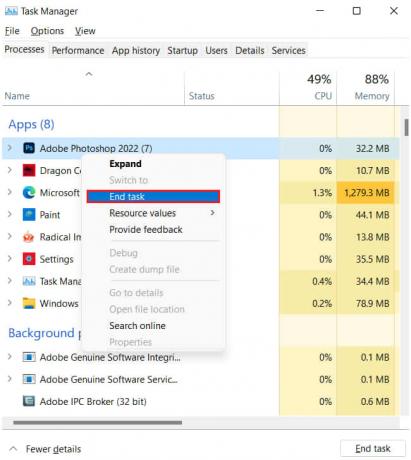
15. Atjauniniet spēli
Ir daudz lietotāju, kuri ar savām spēlēm saskaras ar šo problēmu. Tā kā viņi par to ir ziņojuši izstrādātājiem, viņi strādās pie šīs problēmas novēršanas. Dažreiz avārijas problēma var izraisīt arī konfliktus starp spēles un sistēmas failiem. To var labot tikai izstrādātāji. Tāpēc mēs iesakām regulāri pārbaudīt spēles atjauninājumus, lai redzētu, vai spēlei nav pieejami jauni atjauninājumi. To var izdarīt, veicot tālāk norādītās darbības.
- Vispirms datorā atveriet izvēlni Sākt.
- Meklēšanas joslā ierakstiet “Steam”.
- Noklikšķiniet uz atbilstošākā rezultāta.
- Dodieties uz bibliotēku.
- Izvēlieties spēli un ar peles labo pogu noklikšķiniet uz tās.
- Pēc tam jūs redzēsit opciju “Atjaunināt”.
- Ja ir pieejams kāds atjauninājums, noklikšķiniet, lai to lejupielādētu.
- Tagad pagaidiet, līdz process tiks pabeigts.
- Pēc tam restartējiet sistēmu un pārbaudiet, vai spēles avārijas problēma ir novērsta.
16. Pārinstalējiet spēli
Pat ja visu iepriekš uzskaitīto metožu ieviešana jums nedarbojas, mēs ieteiksim, ka jums, iespējams, būs jāpārinstalē spēle, lai novērstu šo problēmu datorā vai konsolē. Tā ir pēdējā metode, ar kuras palīdzību varat mēģināt atrisināt šo problēmu savā spēlē.
Daudzi lietotāji ir ziņojuši, ka viņi varēja novērst šo problēmu pēc spēles atkārtotas instalēšanas savā datorā vai konsolē. Tas ir tāpēc, ka, atinstalējot spēli, visi faili un iestatījumi tiks dzēsti no datora.
Pēc tam, atkārtoti instalējot spēli, visi faili tiks pareizi instalēti jūsu datorā, lai jūs varētu novērst problēmu. Tāpēc mēs ieteiksim to darīt, ja neviena no iepriekš minētajām metodēm jums nepalīdzēja. Pēc spēles atinstalēšanas noteikti restartējiet klēpjdatoru/konsoli un izdzēsiet visus spēļu failus no datora.
Secinājums
Call of Duty: Modern Warfare 2 ir aizraujoša spēle, un mēs zinām, cik ļoti jūs esat sajūsmā par tās spēlēšanu. Tomēr daudzi lietotāji nevar spēlēt spēli atmiņas kļūdu dēļ. Mēs esam uzskaitījuši visas svarīgās metodes, ar kurām varat novērst šo problēmu. Izmēģiniet tos un pārbaudiet, vai problēma ir atrisināta. Šodien tas ir viss, tiekamies nākamajā. Gadījumā, ja jums ir kādas šaubas, informējiet mūs tālāk sniegtajā komentāru sadaļā.
Lasīt arī
Labojums: Modern Warfare 2 Jūsu profils tika izrakstīts, kļūda
Kad ir Warzone 2 un Modern Warfare 2 pirmās sezonas beigu datums un otrās sezonas sākuma datums?



